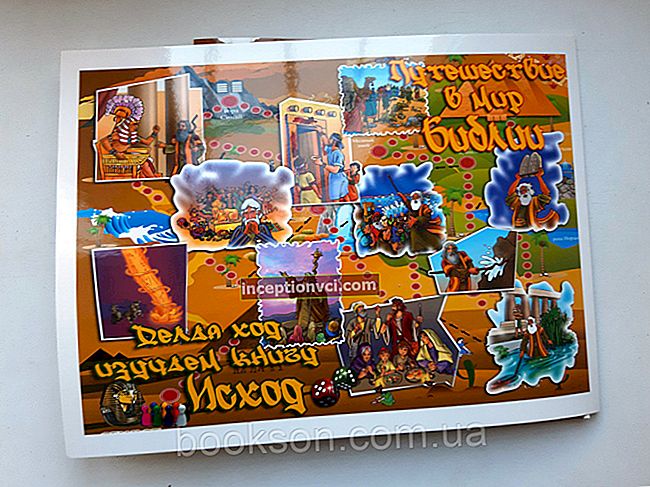يحدث هذا أثناء تثبيت بعض البرامج المجانية. من السهل التعرف على بعضها. إذا قام الأشخاص المسؤولون بعملهم ، فسترى أثناء التثبيت خيارين: التثبيت السريع والمخصص. غالبًا ما تتم كتابة "مستحسن" بين قوسين بجوار الموجه. توصيتنا هي عدم اختيار هذا الخيار أبدًا ، لأنه يعني دائمًا أن برنامج البريد سيمنحك شيئًا لا تحتاجه.

في حالة جيدة ، سيكون تطبيقًا يمكنك الاستغناء عنه. في أسوأ الحالات ، كما هو الحال مع mail.ru ، سيعقد البرنامج حياتك من خلال تغيير إعدادات الكمبيوتر المعتادة. اقض دقيقة إضافية في تثبيت مخصص وقم بتعطيل كل شيء في قائمة المكونات التي لا ترتبط مباشرة بتشغيل البرنامج.
يعد تثبيت تطبيقات إضافية مع البرنامج الرئيسي ممارسة شائعة حتى بين بائعي البرامج ذوي السمعة الطيبة. تقدم Adobe للمستخدمين ، جنبًا إلى جنب مع Adobe Flash Player ، أداة مساعدة عالية الجودة لمكافحة الفيروسات McAfee Security Scan Plus. تضيف nVidia برامج تشغيل صوتية اختيارية إلى برامج تشغيل بطاقة الفيديو و GeForce Experience ، التي تراقب التحديثات وتساعد على تخصيص الألعاب. كما ترى ، فهي لا تحتوي على أغراض ضارة وتعتمد على المستخدم لإعجابه بالمنتج الإضافي.
ماذا وضع mail.ru على الكمبيوتر
إذا لم يحالفك الحظ واتضح أن برنامج البريد المجاني احتيالي ، فسوف يقدم لك "حزمة" من mail.ru بغض النظر عن خيارات التثبيت التي تختارها. أو دون سابق إنذار على الإطلاق أنه يحتوي على مكونات إضافية.

جذر المشكلة هو برنامج [email protected]. يقوم بتثبيت جميع منتجات mail.ru الأخرى على الكمبيوتر:
- [email protected] - شريط أدوات يفسد المتصفح ؛
- [email protected] (المعروف أيضًا باسم go.mail.ru) - وكيل بحث في المتصفحات (في نفس الوقت يقوم [email protected] بتعطيل وكلاء البحث Google و Yandex وغيرهما ولا يسمح بتنشيطهم مرة أخرى) ؛
- الصفحة الرئيسية لـ mail.ru في المتصفحات ، والتي تبدأ تلقائيًا ؛
- متصفحات Amigo ، الإنترنت ؛
- [email protected] - برنامج للاتصالات الصوتية والمرئية ؛
- ICQ - رسول الدردشة ؛
- منتجات من مطورين آخرين.
سوف يوفر لك GuardMail.ru الإعلانات غير المرغوب فيها وسيحظر بنشاط محاولات استعادة إعدادات الكمبيوتر السابقة.
كيفية إزالة منتجات mail.ru تمامًا
الخطوة 1. قم بإزالة كافة خدمات mail.ru ، باستثناء [email protected]. للقيام بذلك ، انتقل إلى قائمة "ابدأ" ، وحدد "لوحة التحكم" ، ثم "البرامج" و "إزالة البرامج". انقر بزر الماوس الأيسر على البرنامج - سيظهر زر "إلغاء التثبيت / التغيير" في اللوحة العلوية ، انقر فوقه.
الخطوة 2. انقر بزر الماوس الأيمن على أيقونة "الكمبيوتر" على سطح المكتب ، وحدد "إدارة" وانتقل إلى "الخدمات". ابحث عن خدمة [email protected] وانقر عليها بزر الماوس الأيمن واختر "خصائص". في النافذة التي تفتح ، في علامة التبويب "عام" ، اضبط نوع بدء التشغيل على "معطل" وانقر على "إيقاف". ثم "تطبيق" و "موافق".
الخطوه 3. أدخل "Task Manager" بالضغط على مجموعة المفاتيح Alt + Ctrl + Del أو Ctrl + Shift + Esc وابحث عن خدمة guardmailru.exe هناك. بالنقر فوقه بزر الفأرة الأيمن ، قم باستدعاء قائمة السياق ، والتي حدد فيها "إنهاء العملية".
الخطوة 4. الآن قم بإلغاء تثبيت [email protected] من خلال لوحة تحكم Windows كما هو موضح في الخطوة 1.
الخطوة الخامسة. ثم نبحث عن بقايا البرامج البعيدة: انتقل إلى "ابدأ" وأدخل النص mail.ru في الحقل بالنص "البحث عن البرامج والملفات". هاهنا. احذف جميع المجلدات والملفات التي تم العثور عليها.
الخطوة 6. أخيرًا ، نقوم بتنظيف السجل. انتقل إلى "ابدأ" وأدخل النص regedit في الحقل بالنص "البحث عن البرامج والملفات". هاهنا. ستظهر نافذة محرر التسجيل - حدد "تحرير" فيها ، ثم "بحث" وأدخل mail.ru. احذف جميع الأقسام التي تم العثور عليها. يمكن أن يكون هناك العديد منهم ، لذلك بعد حذف واحد ، اضغط على F3 للانتقال إلى التالي.
الخطوة 7. اتبع الخطوات الموضحة للخطوة 6 لطلب الحماية.
من أجل الموثوقية ، قم بإعادة تعيين جميع المتصفحات الموجودة على جهاز الكمبيوتر الخاص بك إلى الإعدادات الأصلية.
قراءة: "كيفية إزالة الإعلانات: تعليمات مثبتة حول كيفية إزالة الإعلانات من جهاز الكمبيوتر الخاص بك"